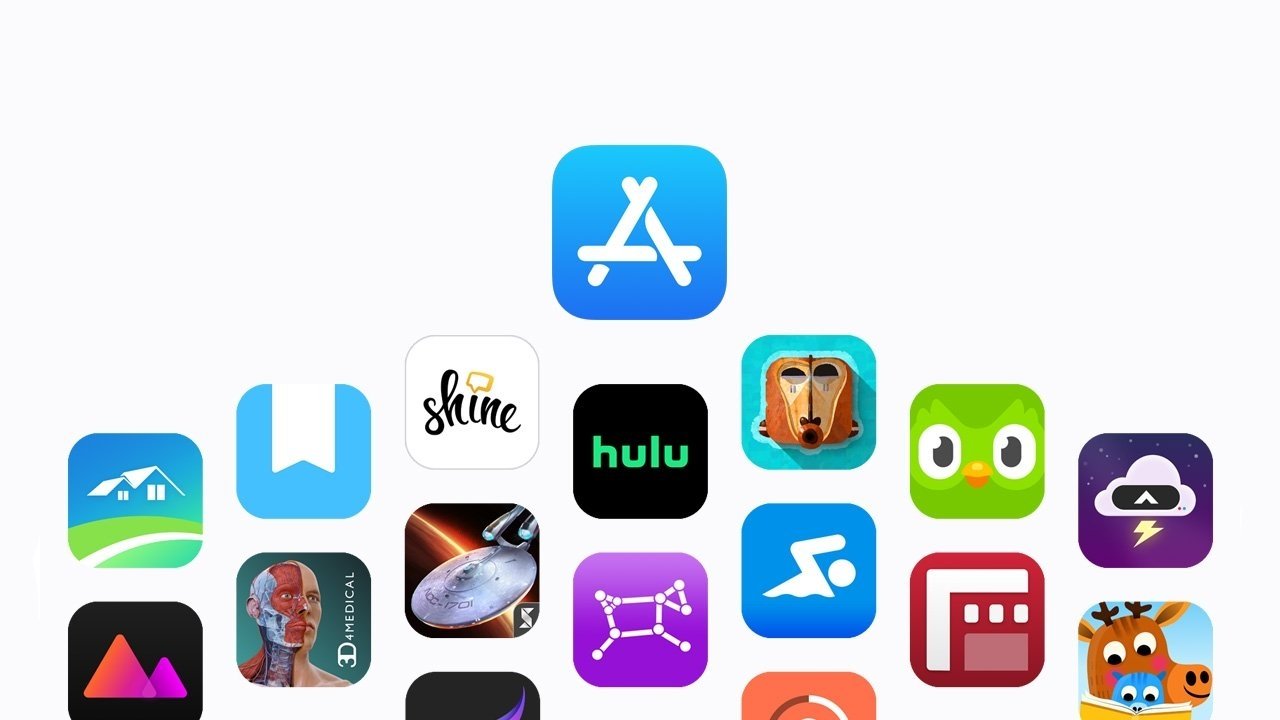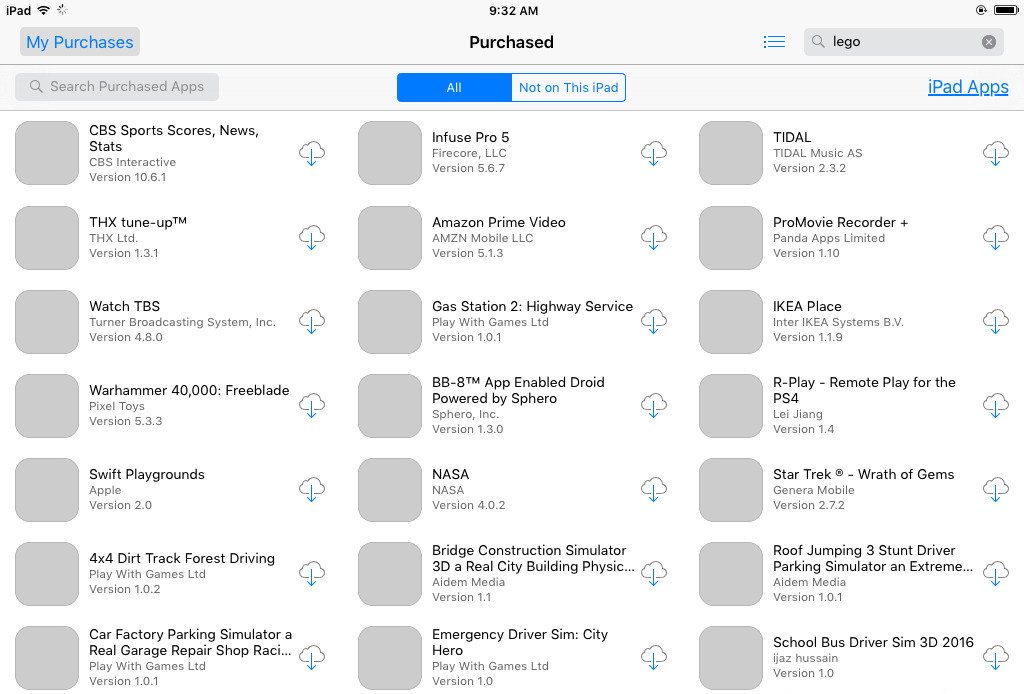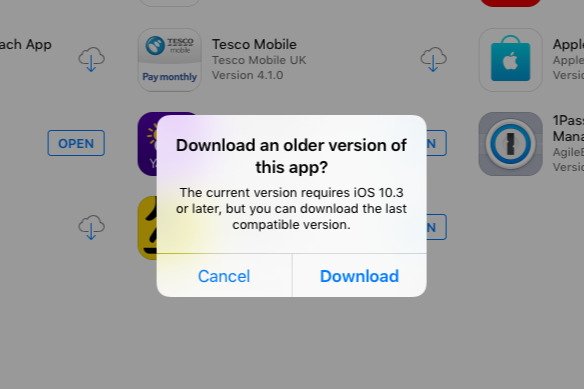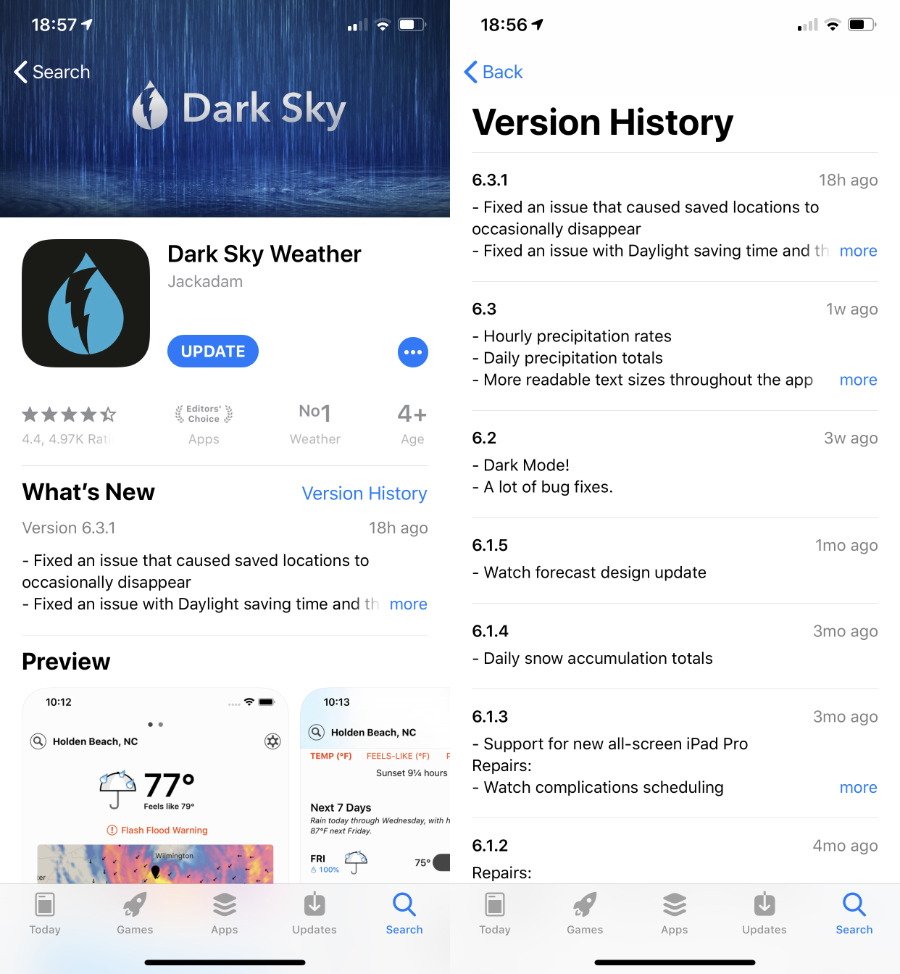さらに言えば、iOS 10 でも、互換性のあるバージョンのアプリをダウンロードして使用できます。iOS の最新バージョンに更新できない Apple デバイスは、プラットフォームを更新して新しいソフトウェアの更新が必要になると、最終的にアプリによって「取り残される」ことになります。古いバージョンのアプリをダウンロードすることはできますが、その方法は少し隠されています。
認定中古アプリ
以前にアプリを購入またはダウンロードしたことがある場合は、iOS 16 をサポートしていないハードウェアにその古いバージョンをインストールできます。
古いデバイスの電源を入れて、
アプリストア。そこから、画面の右上隅にあるプロフィール アイコンをクリックします。灰色の背景にプロフィール写真またはイニシャルが表示されている必要があります。
そこから、購入済みボタン。下私の購入品, iPhone と iPad に以前にダウンロードしてインストールしたすべてのアプリのリストが表示されます。
ここはしばらくお待ちください。古いデバイスでは負荷がかかると動作しない可能性があります。App Store が購入したアプリのリストを表示するまでに 1 ~ 2 分かかる場合があります。
リストが表示されたら、スクロールしたり、該当のアプリを検索したりできます。見つけることができないのは、開発者または Apple による未更新のアプリの削除によって、アプリ ストアから完全に削除されたアプリです。
そのため、最初から iPhone または iPad を所有していたとしても、完全に失われるアプリがいくつかあります。
iPhone および iPad アプリの古いバージョンをダウンロードする
以前に購入したが、現在デバイス上にないすべてのアプリには、その横に iCloud アイコンが表示されます。
この iCloud アイコンをタップすると、デバイスにアプリがインストールされます。ただし、まだこの画面からタップしないでください。アプリの最新バージョンが現在の iOS バージョンと互換性がない場合は、1 分ほど待つ必要があります。
この場合、App Store には、アプリの最新バージョンをダウンロードできないという通知が表示されます。ただし、必要なアプリの代替バージョンが提供されます。意思ダウンロードできるようになります。非表示になっていますが、Apple では古いバージョンのアプリをダウンロードできます。
ダウンロードボタンをクリックすると、そのアプリが古い iPhone または iPad にインストールされます。これは技術的には問題のアプリの「古い」バージョンになりますが、利点は、古いデバイスでも引き続き実行できることです。
古いバージョンのアプリをインストールすると、最新かつ最高のエクスペリエンスを得ることができなくなります。
いずれの場合も、必要なアプリのバージョンを選択することはできません。インストールされているオペレーティング システムで実行されるアプリの最新バージョンに制限されます。
持っていないアプリを入手するための裏技
この方法の問題の 1 つは、過去に「購入」したアプリしかダウンロードできないことです。ただし、インストールしたことのないアプリを入手できるようにする回避策があります。
回避策には、新しい iOS または iPadOS デバイスが必要です。さらなる制限は、問題のアプリが実際に古いハードウェアをまだサポートしているかどうかを知るのが難しいことです。試行錯誤して解決する必要がありますが、試してみる価値はあります。
新しいデバイスでアプリを購入するだけです。そこから、他のすべてのデバイスの App Store の「購入済み」ペインに表示されます。
購入済みになったら、上記の方法を使用して、古い iPhone および iPad に互換性のあるバージョンをダウンロードできます。
このヒントは、iOS 16 から取り残されてしまったデバイスにはあまり当てはまりません。ただし、iPhone 6 以降には役に立ちます。